如何在 Mac OS X 系统中移除 iTunes?
自2001年1月以来,iTunes 一直是苹果设备上管理媒体内容的核心应用。它不仅是 Mac 电脑上默认的音乐播放器,也是用户购买音乐的重要平台。即使在 Windows 8 系统中,iTunes 也占据着重要的地位。许多 iOS 用户发现,在没有 iTunes 的情况下,他们根本无法传输媒体文件。 然而,并非所有人都依赖 iTunes 来满足他们的媒体需求。对于一部分用户来说,iTunes 可能显得多余,甚至是一个无用的附件。如果您也有这种感受,并且希望摆脱它的束缚,我们将向您展示如何从 Mac OS X 系统中删除 iTunes。
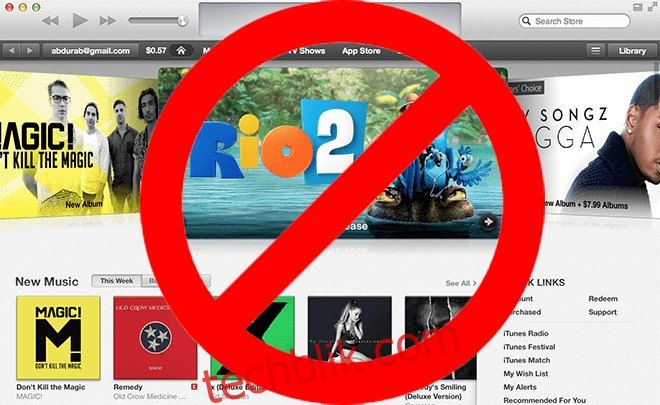
您可能已经猜到,删除 iTunes 并非像删除其他普通应用程序那样简单。因为它是一个原生应用,因此不容易被轻易移除。此外,对于较旧的 Mac OS X 版本(如 Mavericks),删除 iTunes 更加困难,但您可以选择禁用它。我们提供了两种主要方法来解决这个问题:一种是通过终端直接操作,另一种是通过 Finder 间接删除,尽管后者可能耗时稍长。
使用 Finder 删除 iTunes
首先,请确保 iTunes 没有在运行。如果它正在运行,请打开 iTunes 并按下 ⌘ + Q 快捷键将其关闭。然后,在 Finder 中找到“应用程序”文件夹,并定位到 iTunes 应用。选中该应用程序(不要双击打开),然后按下 ⌘ + i 快捷键。此时,您可以看到 iTunes 的信息窗口。在窗口的右下角,您会看到一个锁的图标,点击它,并根据提示输入您的系统密码。接着,展开“共享与权限”部分,您可以看到哪些用户拥有自定义的访问权限。请务必确保所有条目都具有“读取与写入”权限,这至关重要。完成这些步骤后,您就可以像删除其他应用程序一样删除 iTunes 了,只需将其拖放到废纸篓即可。如果您将来需要重新安装 iTunes,可以随时从 App Store 再次下载。请注意,不要对您不熟悉的应用程序执行相同的操作,否则可能会对系统造成严重损害。

请务必注意,上述操作不会影响您的 iTunes 资料库。您的所有音乐、书籍、应用程序备份以及其他 iTunes 内容都将保留,因为它们存储在其他位置(默认路径为 ~/Music/iTunes/)。
删除 iTunes 后,您将无法再使用它来备份或恢复 iOS 设备。您需要使用其他的媒体播放器来播放音乐。如果这正是您想要达到的目的,那么您已经成功了。
通过终端删除 iTunes
如果您对终端操作比较熟悉(我们其实很鼓励大家尝试使用终端,并给它一个机会),那么使用终端删除 iTunes 会是一个非常快捷简便的方法。您只需要关闭 iTunes 及其辅助进程,然后将其删除即可。请将下面的命令复制并粘贴到您的终端中,然后见证 iTunes 被彻底移除:
killall iTunes; killall "iTunes Helper"; sudo rm -rf /Applications/iTunes.app/
如果系统提示您输入密码,请输入您的系统密码。请注意,如果您正在使用 iOS 设备,那么 iTunes 对您来说仍然是必要的。所有其他的替代方案都非常复杂,并且不值得您付出努力。但是,如果您不使用 iOS 设备,或者已经不再需要 iTunes,那么请放心删除它。
禁用 iTunes
如果上述所有方法都失败,而您仍然需要阻止 iTunes 运行,可以按照上述方法打开 iTunes 的权限,然后在终端中输入以下命令。这个命令将会阻止 iTunes 运行,但其辅助进程依然会存在,虽然实际上已不会影响任何功能。
sudo mv /Applications/iTunes.app/Contents/MacOS/iTunes /private/tmp
最后一步仅仅是权宜之计,您可能需要在 iTunes 更新后再次输入该命令。不过,它可以有效地让您系统上的 iTunes 进入休眠状态。